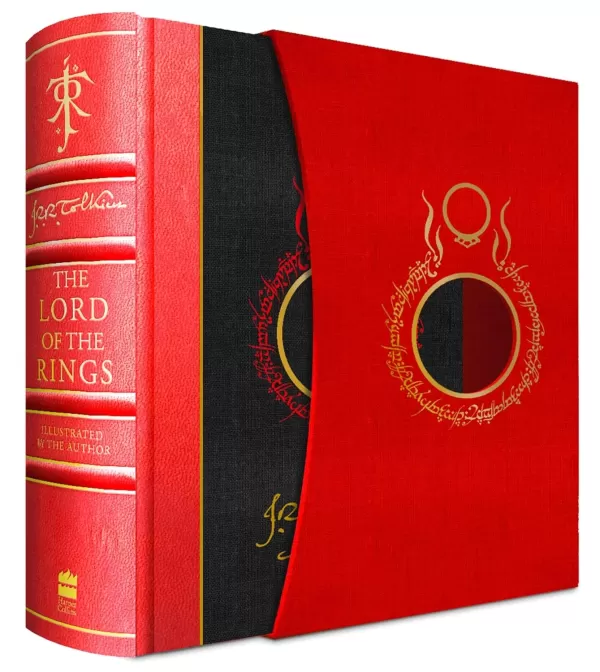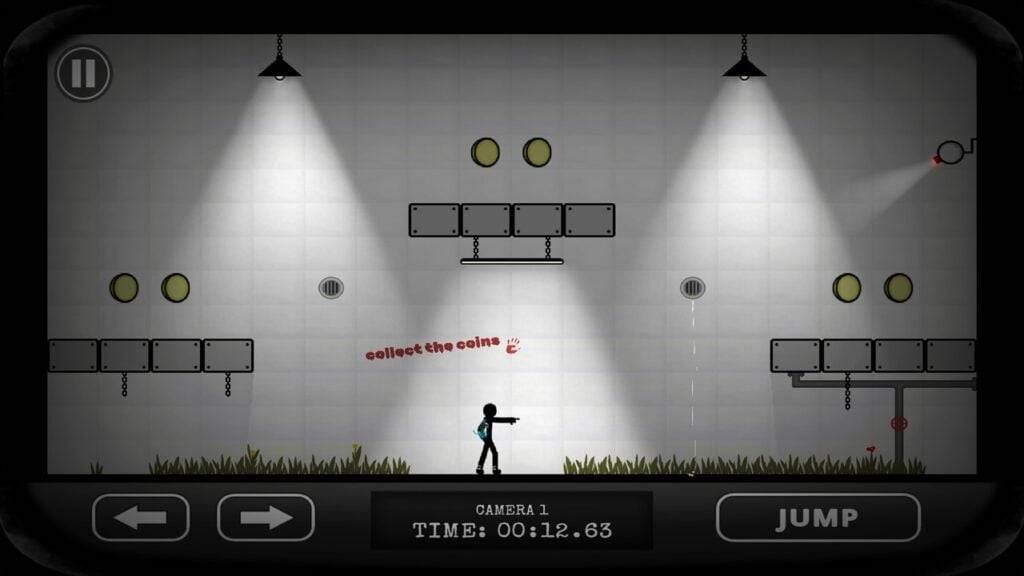Hoe u uw PlayStation VR2-headset aansluit op een pc: stapsgewijze handleiding
- By Hazel
- Mar 15,2025
Het verbinden van uw PlayStation VR2 -headset met een gaming -pc voor toegang tot de uitgebreide bibliotheek van SteamVR is een uitdaging geweest, maar de adapter van $ 60 van Sony vereenvoudigt het proces. Hoewel op de markt gebracht als plug-and-play, kan een instelling nodig zijn, afhankelijk van uw pc-configuratie. Deze gids biedt een uitgebreide walkthrough.
Voordat u begint, zorg er voor u: voldoende Bluetooth 4.0-connectiviteit, een DisplayPort 1.4-kabel, een gratis ac-power-stopcontact, de PlayStation VR2 en SteamVR-apps geïnstalleerd op STEAM en twee USB-C-oplaadpoorten/kabels voor de zintuiglijke controllers (of een oplaadstation).
Wat je nodig hebt

Controleer eerst of uw pc voldoet aan de minimale specificaties van Sony met behulp van hun officiële voorbereidingspagina . Uitgaande van compatibiliteit, verzamel deze items:
- PlayStation VR2 -headset
- PlayStation VR2 PC-adapter (inclusief AC-adapter en USB 3.0 Type-A-kabel)
- DisplayPort 1.4 -kabel (afzonderlijk verkocht)
- Gratis USB 3.0 Type-A-poort op uw pc (vermijd extensiekabels of externe hubs, hoewel een aangedreven hub kan werken)
- Bluetooth 4.0-mogelijkheden (ingebouwd of via adapter)
- Stoom en stoomvr geïnstalleerd
- PlayStation VR2 -app geïnstalleerd in Steam
Hoe verbinding te maken: stapsgewijze instructies
- Software installeren: download en installeer de Steam Windows -client , SteamVR -app en de PlayStation VR2 -app .
- Bluetooth -instelling: Schakel Bluetooth in op de instellingen van uw pc. Combineer je sense -controllers door de PlayStation vast te houden en knoppen te maken totdat het licht knippert. Voeg ze toe als Bluetooth -apparaten. Als u een externe Bluetooth-adapter gebruikt naast een ingebouwde, schakelt u de ingebouwde adapter in Device Manager uit.
- Adapterinstellingen: Sluit de PS VR2 -adapter aan op een USB 3.0 -poort, verbind deze via DisplayPort 1.4 met uw GPU, sluit de stroomadapter aan en sluit de PS VR2 -headset aan op de adapter.
- (Optioneel) Schakel hardware-versnelde GPU-planning uit: in instellingen> Systeem> Weergave> Afbeeldingen, schakel "met hardware versnelde GPU-planning uit" en start uw pc opnieuw (vooral voor nieuwere GPU's).
- Start Apps en Setup: Power op de PS VR2 -headset. Start SteamVR en stel het in als uw standaard OpenXR -runtime. Open de PlayStation VR2 -app om controller -firmware bij te werken en de headset -instellingen te voltooien (Play Area, IPD, display -afstand).
Eenmaal voltooid, geniet van je SteamVR -spellen!
Kun je verbinding maken zonder een adapter?
Momenteel is directe verbinding zonder de adapter onbetrouwbaar. Hoewel sommige oudere GPU's met Virtuallink het mogelijk mogelijk maken (zoals gemeld over de weg naar VR ), is het geen gegarandeerde methode.